Основни функции, Нулиране картина (ok / отказ), Автонастройка – Samsung LE32C530F1W User Manual
Page 168: Екран, Режим
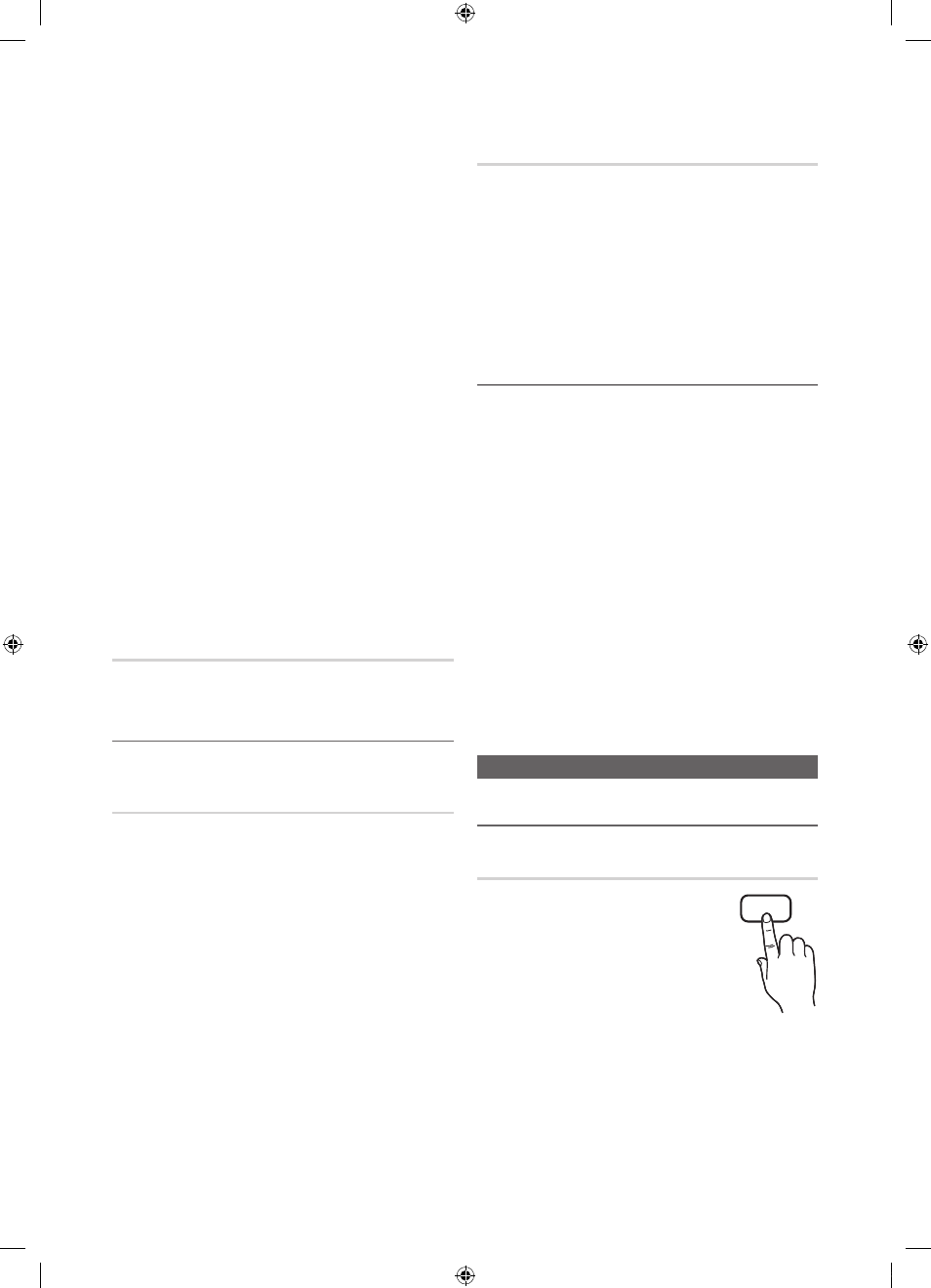
16
Български
Основни функции
■
Филтър за цифров шум (Изкл. / Слабо / Средно / Силно
/ Автоматичен / Авто визуализиране): Когато сигналът
от излъчването е слаб може да се появят шум и двойни
образи. Изберете една от другите опции, докато се покаже
възможно най-добра картина.
Авто визуализиране: При смяна на аналогови канали
показва интензитета на текущия сигнал и определя
шумовия филтър на екрана.
✎
Предлага се само за аналогови канали.
■
Филтър за MPEG шум (Изкл. / Нисък / Среден / Висок
/Автоматичен): Намалява MPEG шума, за да осигури
подобрено качество на картината.
■
Ниво HDMI черно (Нормална / Слабо): Избира нивото на
черното, за да регулира дълбочината на екрана.
✎
На разположение само в режим HDMI (RGB сигнали).
■
Режим Филм (Изкл. / Авто1 / Авто2): Настройва
телевизора автоматично да установява и обработва
филмови сигнали от всички източници и да регулира
картината за оптимално качество.
✎
На разположение в TV, AV, COMPONENT (480i / 1080i) и
HDMI (480i / 1080i).
■
Време авто защита (2 часа / 4 часа / 8 часа / 10 часа /
Изкл.): Ако екранът застине с неподвижно изображение
за определен период от време, определен от потребителя,
ще се активира скрийнсевър, за да се предотврати
формиране на двойни образи върху екрана.
Нулиране картина (OK / Отказ)
Връща текущия режим на картината до настройките по
подразбиране.
¦
Настройване на телевизора с компютър
Задайте входния източник на PC.
Автонастройка
t
Автоматично регулиране на честотните стойности / позициите
и фина настройка.
✎
Не се предлага при свързване с HDMI / DVI кабел.
Екран
■
Грубо / Фино: Премахва или намалява шума в картината.
Ако шумът не може да се премахне само с фина
настройка, регулирайте честотата по възможно най-
добрия начин (Грубо) и отново настройте фино. След като
шумът намалее, регулирайте отново картината, така че да
се подравни по центъра на екрана.
■
Позиция: Регулиране позиционирането на екрана на
компютъра с бутоните за посоки (
▲ / ▼ / ◄ / ►).
■
Устан. Картина: Връща образа до настройките по
подразбиране.
Използване на екрана на телевизора като дисплей на компютъра
Настройка на вашия PC софтуер (базирано на Windows XP)
В зависимост от версията на Windows и видео картата,
действителните екрани на вашия PC може да са различни,
в който случай основната информация ще се прилага почти
винаги. (Ако това не е така, обърнете се към производителя на
компютъра или доставчика на Samsung.)
1. Щракнете върху “Control Panel” (“Контролен панел”) в
менюто за стартиране на Windows.
2. Щракнете върху “Изглед и теми” в прозореца “Контролен
панел” и ще се появи диалогов прозорец за дисплей.
3. Щракнете върху “Дисплей” и ще се появи диалогов
прозорец за дисплей.
4. Преминете до раздела “настройки” на диалоговия
прозорец за дисплей.
y
Правилна настройка на размера (разделителна
способност) [Оптимално: 1920 X 1080 пиксела]
y
Ако във вашия диалогов прозорец за дисплей съществува
опция за вертикална честота, правилната стойност е “60”
или “60 Hz”. В противен случай просто натиснете “OK” и
излезте от диалоговия прозорец.
Меню Звук
¦
Смяна на предварително зададен режим на звук
Режим
■
Стандартен: Избира нормален режим
на звука.
■
Музикален: Набляга на музиката пред
гласовете.
■
Филм: Осигурява най-добрия звук за
филми.
■
Изчистен глас: Набляга на речта в
сравнение с останалите звуци.
■
С усилване: Увеличава интензитета на високочестотния
звук, за да позволи по-добро слушане за хора с влошен
слух.
S.MODE
[E-Euro]BN68-02542C-00L10.indb 16
2010-03-05 오전 1:04:35
